Làm cho Windows Vista trông giống như Windows 7 là đủ dễ dàng. Để làm được điều này, bạn cần biết những điểm khác biệt chính trong thiết kế của hai phiên bản hệ điều hành Microsoft, cũng như tải xuống và cài đặt phần mềm đặc biệt. Tất nhiên, bạn sẽ không thể thay đổi đáng kể cách thức hoạt động của Windows Vista để tốt hơn, nhưng sự khác biệt bên ngoài và phong cách giữa hai phiên bản Windows có thể giảm xuống bằng không.
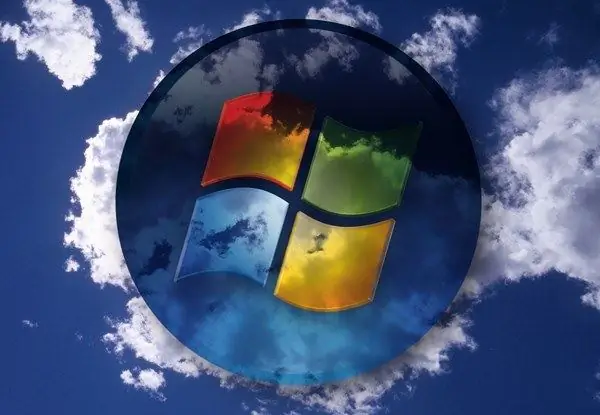
Cần thiết
- - Máy tính có kết nối Internet;
- - phần mềm.
Hướng dẫn
Bước 1
Tải xuống bộ sưu tập hình nền miễn phí cho Windows 7 trên trang web của Microsoft. Các thư mục Vista cũng chứa nhiều hình ảnh chọn lọc, nhưng chất lượng hình nền cho “bảy” cao hơn nhiều và nội dung cũng đa dạng hơn. Cần lưu ý rằng Windows 7 có một cái gọi là "liên kết vùng". Do đó, người dùng có thể dễ dàng tìm thấy một bức ảnh theo ý thích của mình.
Bước 2
Đặt các phím tắt lớn trên thanh tác vụ. Để thực hiện việc này, hãy tải xuống chương trình Windows 7 Style tại https://giannisgx89.deviantart.com/art/Windows-7-Style-For-Vista-102269037. Để truyền dữ liệu nhanh chóng, phần mềm sẽ được đóng gói trong một kho lưu trữ zip hoặc rar, vì vậy bạn cần đảm bảo rằng một chương trình để đọc và giải nén các kho lưu trữ đã được cài đặt trên máy tính của bạn. Ví dụ, chẳng hạn như Winrar (https://www.win-rar.ru/) hoặc 7Zip (https://www.7-zip.org/).
Bước 3
Sau khi hoàn tất quá trình làm việc với Windows 7 Style, hãy tải xuống một cái gọi là tùy biến khác. Cần có một chương trình có thể thay đổi giao diện của bảng máy tính từ một tệp. TuneUp Utilities, có thể tìm thấy tại https://www.tune-up.com/, là lựa chọn hoàn hảo cho việc này. Sau khi thao tác chính xác với các chương trình và tệp, thanh tác vụ sẽ không thể phân biệt được với Windows 7.
Bước 4
Tải xuống và cài đặt EnhanceMyVista từ https://www.izone.ru/sys/tuning/enhancemyvista-free.htm. Với chương trình này, bạn có thể thay đổi các biểu tượng trên thanh tác vụ Windows Vista thành Windows 7. EnhanceMyVista cũng là một tùy biến, tức là một ứng dụng đặc biệt để kích hoạt các cài đặt ẩn của hệ điều hành.
Bước 5
Bắt đầu sử dụng các ứng dụng Aero với toàn bộ tiềm năng của chúng. Để làm cho Vista cũ của bạn chạy được một chút, hãy cài đặt chương trình AeroShake (https://aero-shake.en.softonic.com/), chương trình này cung cấp một cách trực quan để thu nhỏ các cửa sổ ở cuối màn hình. Cố gắng đừng quên thêm nó vào danh sách các chương trình được tải tự động để đẩy nhanh quá trình cài đặt các cấu hình được chương trình lưu lại sau khi khởi động lại máy tính.






